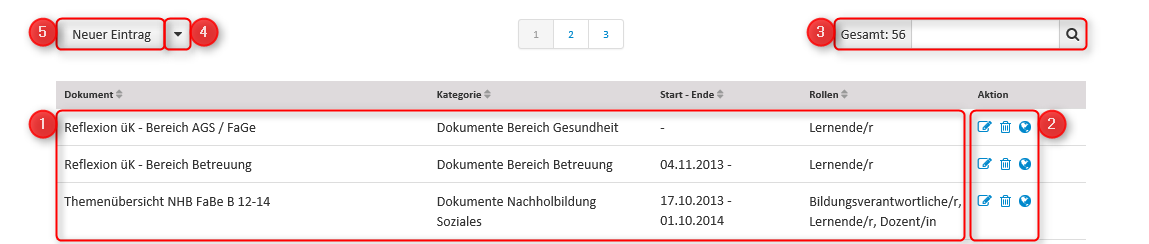Dokumente Liste
1. Dokumente:
Sie sehen eine Auflistung aller vorhandenen Dokumente vor sich.
2. Aktionsleiste:
Über die Symbole in der Aktionsleiste können Sie ein bestehendes Dokument bearbeiten oder löschen. Hierzu klicken Sie bitte auf das entsprechende Symbol.
3. Suche:
Wenn Sie ein bestimmtes Dokument suchen, geben Sie die Bezeichnung dessen bitte im Suchfeld ein und betätigen anschliessend die Enter-Taste oder klicken auf das Lupen-Symbol.
4. Drop-Down:
Die Dokumente können mit Hilfe von Dokumentkategorien systematisch abgelegt werden. Um die Dokumentkategorien zu verwalten, klicken Sie auf den Drop-Down und anschliessend auf "Dokumentkategorien"
5. Neuer Eintrag:
Mit dem Button "Neuer Eintrag" können Sie eine neue Klasse erfassen.
Neues Dokument erfassen
1. Dokument:
Tragen Sie bitte einen aussagekräftigen Namen für das Dokument ein und laden Sie die gewünschte Datei hoch. Bitte beachten Sie, dass nur die Formate PDF und DOCX erlaubt sind.
2. Beschreibung:
Bei Bedarf können Sie in diesem Feld eine Beschreibung zum Dokument erfassen.
3. Kategorie:
Mit den Dokumentkategorien können die Dokumente auf der Startseite der entsprechenden Benutzergruppen kategorisiert werden.
Anmerkung: Der Nutzer dem die Datei zur Verfügung gestellt wurde, findet das Dokument auf seiner Startseite in der Box "Dokumente und Informationen". Hier werden alle Dokumentkategorien aufgelistet, die für Benutzer bestimmte Dateien enthalten. Durch einen Klick auf den Kategorienamen werden die Dateien angezeigt. Wenn Dokumente ohne Kategorie erfasst werden, erscheinen sie im Ordner "Unkategorisiert".
4. Start / Ende:
Über die Start- und Enddaten wird der Zeitraum der Publikation definiert. Wenn Sie kein Datum eintragen, ist das Dokument bei den Nutzern sofort ersichtlich. Wenn Sie nur das Startdatum bestimmen, dann ist das Dokument ab diesem Zeitpunkt für die Nutzer ersichtlich. Wenn Sie ein Enddatum bestimmen, dann können die Nutzer das Dokument nur bis zum hinterlegten Datum einsehen.
5. Status:
Hier können Sie festlegen, ob das Dokument aktiv oder inaktiv sein soll. Bitte beachten Sie, dass der Status "Inaktiv" nicht mit der Löschung eines Dokumentes gleichzusetzen ist. Wenn Sie den Status auf "Inaktiv" setzen bedeutet dies lediglich, dass das Dokument zur Zeit nicht genutzt wird. Die Daten bestehen allerdings weiterhin.
Wenn Sie ein Dokument, innerhalb des laufenden Zeitfensters, für die Nutzer nicht mehr zugänglich machen wollen, können Sie den Status von aktiv auf inkativ setzen. Das Dokument erscheint anschliessend zwar in Ihrer persönlichen Liste, ist allerdings für den Nutzer bis zum Statuswechsel auf "Aktiv" nicht mehr erkennbar.
6. Rollen:
In diesem Bereich können Sie die Rollen bestimmen für welche das Dokument ersichtlich sein soll. Nehmen Sie keine Eingrenzung vor, steht das Dokument automatisch allen Rollen zum Download bereit.
7. Bildungsgang:
Wenn das Dokument nur für ausgewählte Bildungsgänge ersichtlich sein soll, können Sie dies hier festlegen. Nehmen Sie keine Eingrenzung vor, steht das Dokument automatisch allen Bildungsgängen zum Download bereit.
8. Speichern / Zurücksetzen / Abbrechen:
Wenn Sie den Vorgang speichern möchten, betätigen Sie bitte den Speichern-Button. Falls Sie getätigte Eingaben auf den Anfangszustand zurücksetzen möchten, betätigen Sie bitte den Zurücksetzen-Button. Um den Vorgang ohne Speicherung zu beenden, betätigen Sie bitte den Abbrechen-Button.